火狐浏览器怎么设置为简体中文?火狐浏览器是非常多用户都爱用的免费页面访问,不论是资源查找还是内容下载都可轻松完成。在使用的时候用户可以根据自己的个人使用需求进行语言选择,但很多用户都不知道如何将其设置为简体中文,因此浏览器之家小编特意为大家带来了最新的一键设置语言为中文的操作方法教程分享。
一键设置语言为中文的操作方法教程
第一步:点击打开Firefox进入首页;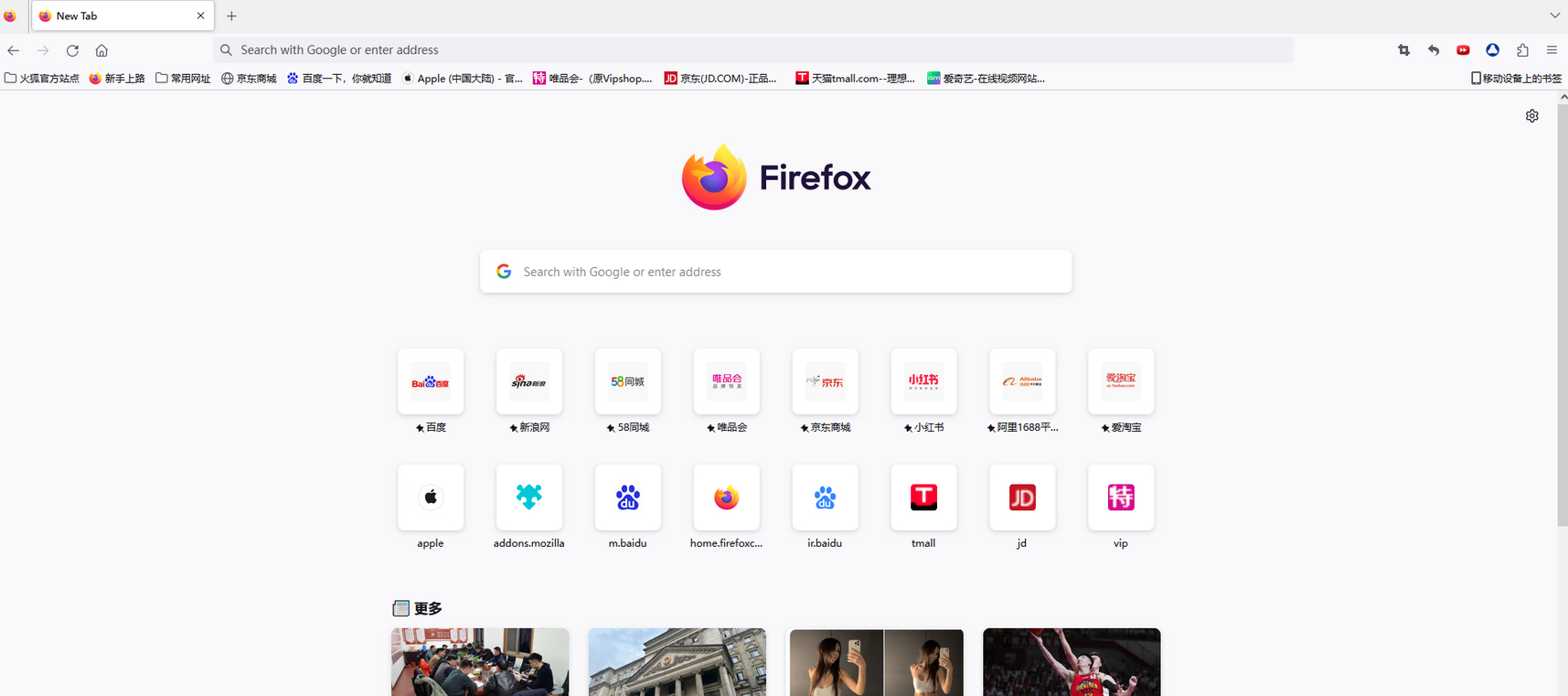
第二步:在界面右侧点击如图所示的三条横线图标,在展开的选项中点击“settings”(设置),有的小伙伴的版本是“options”(选项);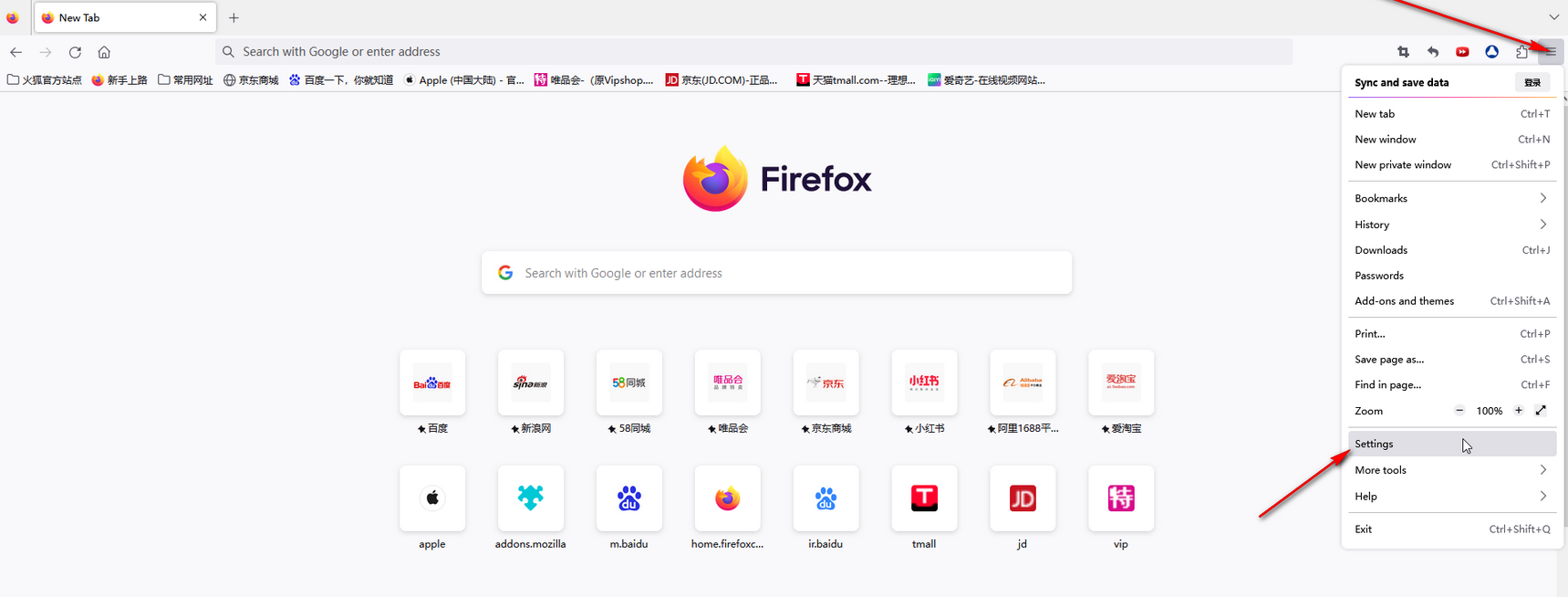
第三步:在新页面左侧点击切换到“general”(常规),然后往下滑动找到“language”(语言)栏,点击如图所示的语言处的下拉箭头;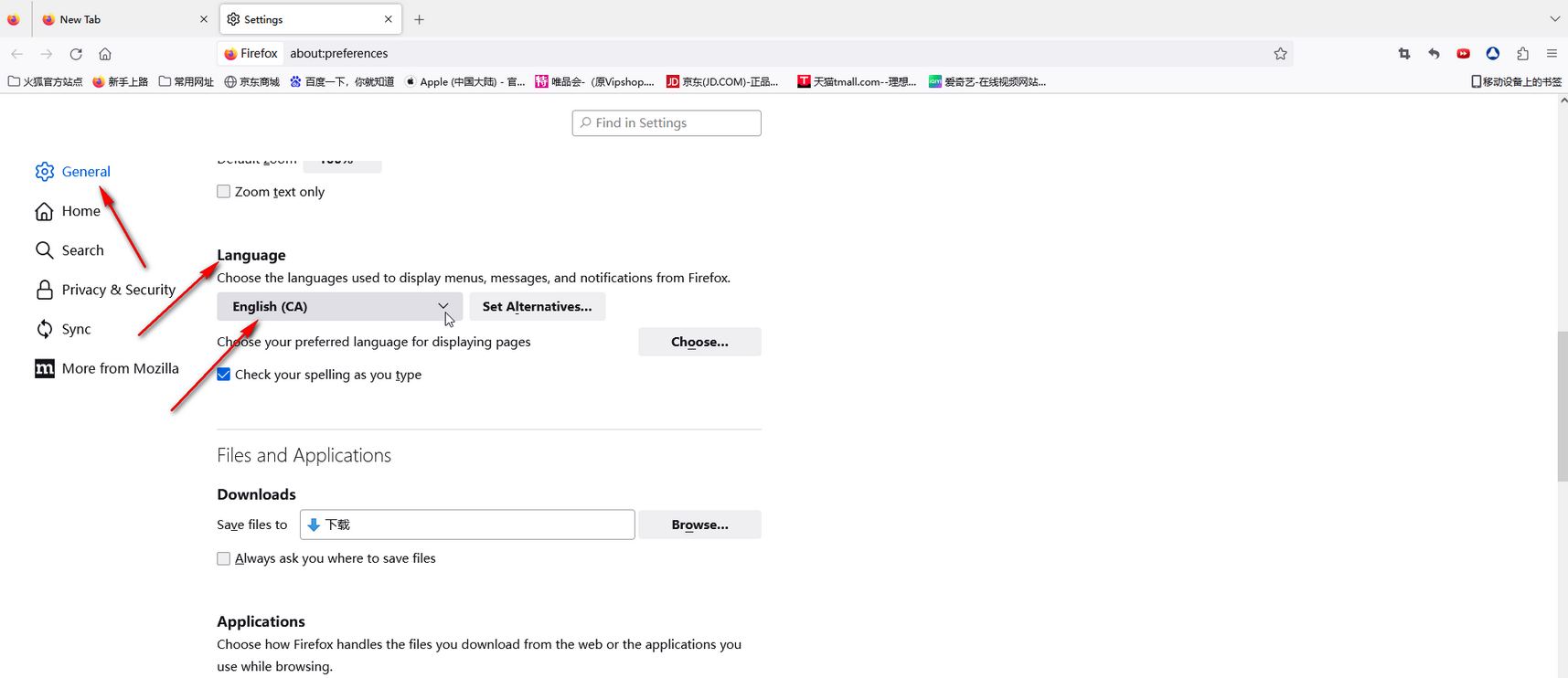
第四步:在展开的选项中点击选择“简体中文”,如果没有可以点击search for more languages按钮后添加简体中文;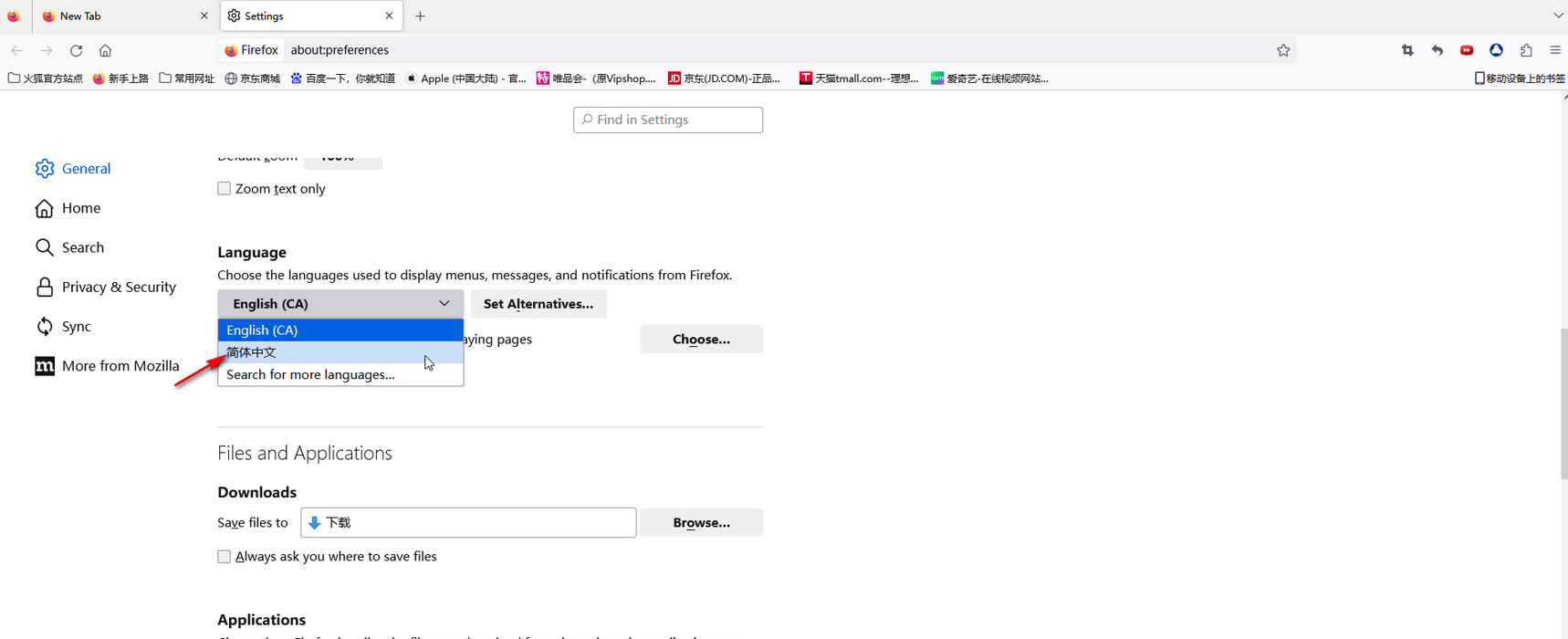
第五步:就可以看到界面中的文字都变为中文了。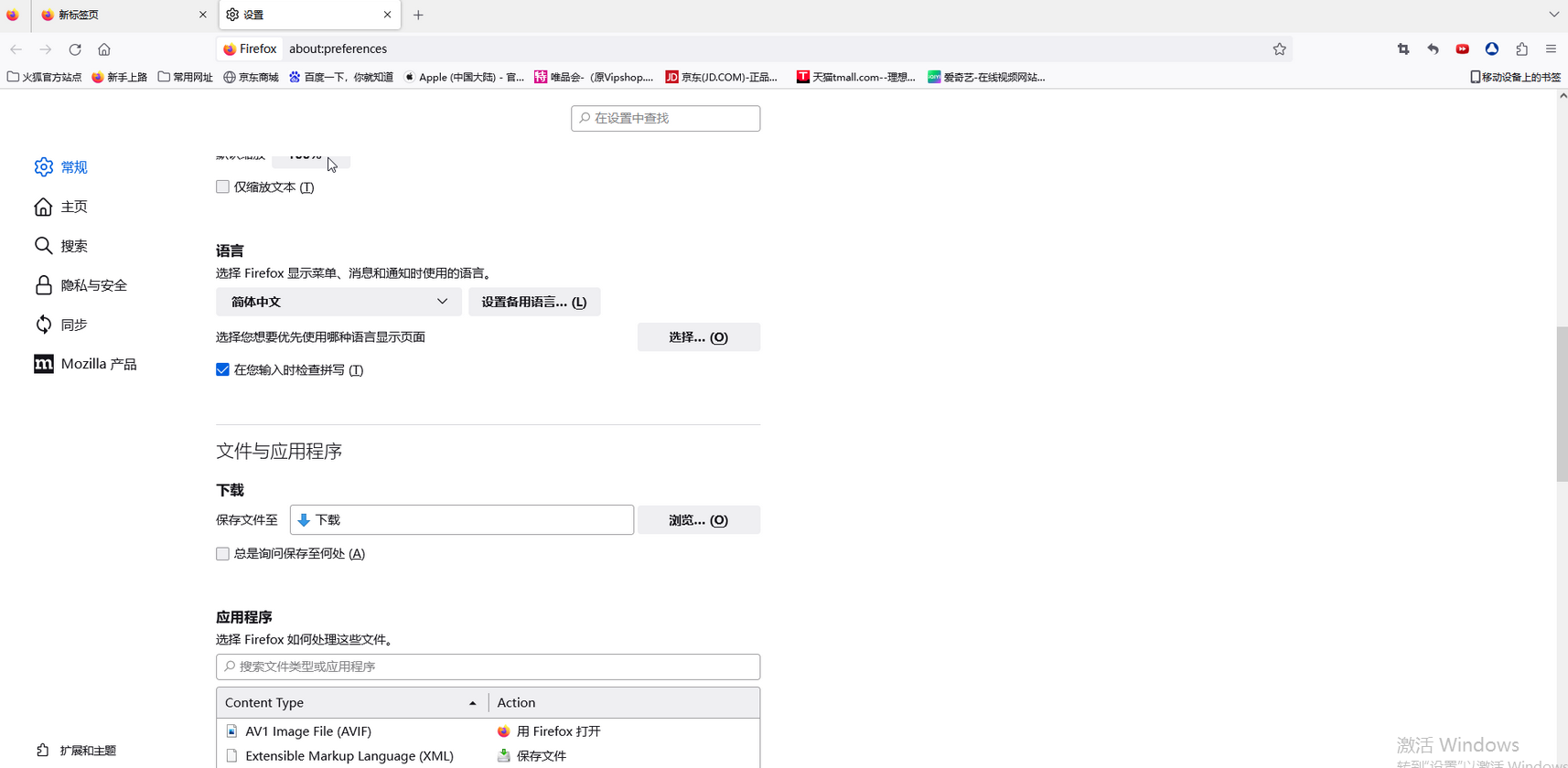
以上就是小编为大家带来的关于火狐浏览器怎么设置为简体中文-一键设置语言为中文的操作方法教程分享,想获取更多精彩内容请前往浏览器之家。















